Restaurar la propiedad de TrustedInstaller en Windows 10
De forma predeterminada, casi todos los archivos del sistema, las carpetas del sistema e incluso las claves del Registro en Windows 10 son propiedad de una cuenta de usuario incorporada especial llamada "TrustedInstaller". Entonces, una vez que tome posesión y otorgue permisos de administrador a una carpeta de archivo oe, y luego desee restaurar la cuenta de TrustedInstaller como propietario, notará que no se muestra en la lista de cuentas. A continuación, se explica cómo restaurar la propiedad de TrustedInstaller en Windows 10.
Anuncio publicitario
Para restaurar la propiedad de TrustedInstaller en Windows 10, Haz lo siguiente:
- Abra el Explorador de archivos y luego ubique el archivo o carpeta que desea tomar posesión.
- Haga clic con el botón derecho en el archivo o carpeta, haga clic en Propiedades y luego en la pestaña Seguridad.


- Haga clic en el botón Avanzado. Aparecerá la ventana "Configuración de seguridad avanzada". Aquí debe cambiar el propietario de la clave.
Haga clic en el enlace Cambiar junto a la etiqueta "Propietario:"
- Aparecerá la ventana Seleccionar usuario o grupo. Escriba aquí "NT Service \ TrustedInstaller" como nuevo nombre de propietario:
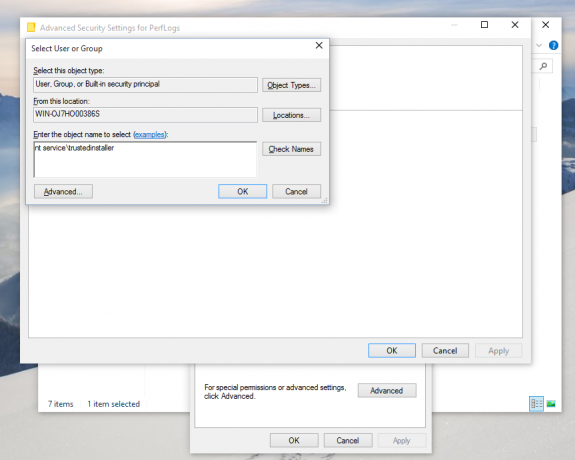
- Haga clic en Aceptar para cambiar la propiedad.
Estás listo.
Además, es posible que desee agregar un menú contextual especial al Explorador de archivos para ahorrar tiempo.
Cambiar el menú contextual del propietario
Puede ahorrar una cantidad significativa de tiempo agregando el Cambio de propietario comando al menú contextual del botón derecho del ratón en el Explorador de archivos.

Esto le permitirá cambiar el archivo, la carpeta o el propietario de la unidad con un solo clic. El menú contextual proporciona opciones útiles para cambiar rápidamente el propietario a una de las cuentas del sistema integradas, incluido el grupo Administradores, Todos, SISTEMA y Instalador de confianza cuentas del sistema. En este caso, no se requieren pasos adicionales. Para obtener más información sobre el menú contextual Cambiar propietario, consulte la siguiente publicación.
Cómo agregar el menú contextual de cambio de propietario en Windows 10
Allí, encontrará archivos de registro listos para usar, instrucciones detalladas y aclaraciones sobre cómo funciona cada entrada del menú contextual.
Eso es todo. Con este truco, es posible restaurar fácilmente la propiedad del archivo o carpeta a la cuenta de TrustedInstaller en Windows 10. Quizás te interese leer cómo tomar posesión y obtener acceso completo a archivos y carpetas en Windows 10.


